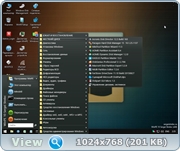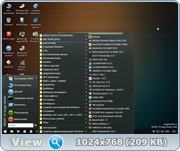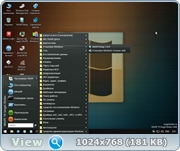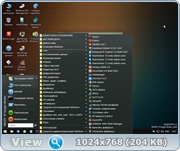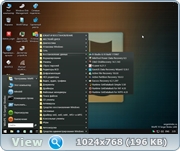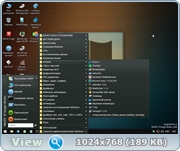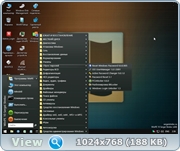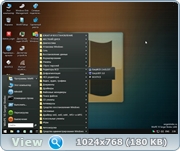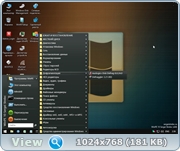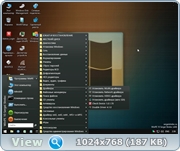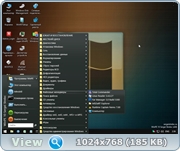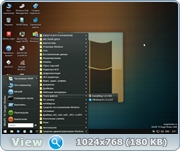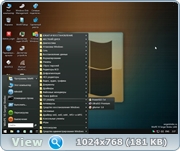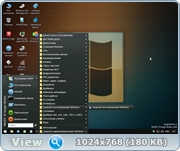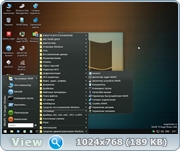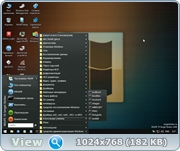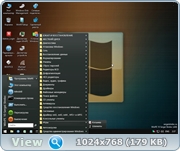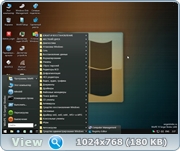Версия программы: 2019.08.17
Официальный сайт: Serif (Europe) Ltd
Язык интерфейса: Русский
Лечение: не требуется
Системные требования:- ОЗУ (оперативная память) от 1 GB
- Компьютер с возможностью загрузки с CD или USB.
Описание:Загрузочный диск на базе Windows 10 и 8 PE - для обслуживания компьютеров, работы с жесткими дисками и разделами, резервного копирования и восстановления дисков и разделов, диагностики компьютера, восстановления данных, антивирусной профилактики и установки ОС Windows.
- WinPE10x86
- WinPE10x64
- WinPE8x86
- WinPE8x86(Native)
- SmartFix Tool 2.1.6.0 - полное описание возможностей программы и инструкция на сайте автора simplix
Для обновления SmartFix Tool необходимо скачать программу с оф. сайта, и заменить в папке SSTR/MInst/Portable/Antivirus.
Также можно обновить непосредственно из под WinPE при наличии сети - Скачать и запустить SmartFix Tool.
Последняя версия будет скачана и запущена.
- Kaspersky Rescue Disk 2018 - Скачать актуальный ISO образ с
официального сайта, и распаковать ISO образ в папку Linux/krd2018 на Вашей флешке.
- Dr.Web CureIt! и Kaspersky Virus Removal Tool
В папке SSTR/MInst/Portable/Antivirus вместо Dr.Web CureIt! и Kaspersky Virus Removal Tool пустышки.
Необходимо скачать их актуальные версии с оф.сайта и положить в папку SSTR/MInst/Portable/Antivirus
вместо пустышек (заменить) Запуск из меню Пуск
Скачать актуальные версии всегда можно здесь:
Dr.Web CureIt!
Kaspersky Virus Removal Tool
При наличии сети, актуальные версии можно скачать и запустить из под WinPE, на что есть соответствующие ярлыки в меню Пуск.
- HDD Regenerator 2011
- HDDaRTs
- MHDD 4.6
- Victoria 3.52
- MemTest86+ 5.01
- MemTest86 6.3.0 (PassMark)
- HDAT2 6.5
- GoIdMemory PRO 7.85
- Active Password Changer Professional 5.0
- Ghost 11.5
- BootIt Bare Metal 1.53
- Eassos PartitionGuru
- Kon-Boot for Windows 2.5.0
- Acronis True Image 2019
Распаковать ISO образ в папку на флешке
Linux/Acronis2019
- Acronis True Image 2018
Распаковать ISO образ в папку на флешке
Linux/Acronis2018
- Acronis Disk Director 12
Распаковать ISO образ в папку на флешке
Linux/ADD12
- Kaspersky Rescue Disk 2018
Скачать ISO образ с официального сайта http://rescuedisk.kaspersky-labs.com/updatable/2018/krd.iso
и распаковать образ в папку Linux/krd2018 на флешке.
- Сlonezilla
Скачать ISO образ с официального сайта и распаковать в папку на флешке
Linux/clonezilla32 или Linux/clonezilla64 соответственно разрядности образа.
- TeraByte Image for Linux
Распаковать ISO образ соответственно разрядности в папку на флешке
Linux/TeraByteImageLinux32 или Linux/TeraByteImageLinux64
[list]Поддерживаются подключения по протоколам TCP/IP, NetBIOS через TCP/IP, PPPoE и WLAN (Wi-Fi), WebDAV.
Для использования Wi-Fi вам необходимо установить драйвер адаптера беспроводной сети. Установка из меню "Пуск", раздел "Драйверы".
Подключение к сети Wi-Fi через программу PE Network, на вкладке Wi-Fi.
За комплект драйверов WLAN спасибо conty9
[list]При подключении сетевых дисков в WinPE10, в поле логин, следует указывать в формате: "имя компьютера\имя пользователя"
Или "IP адрес компьютера\имя пользователя"
Пример:
STRELEC-PC\SEREGA
или
192.168.0.150\SEREGA
Также и при автомонтировании.
Пример:
net use Z: \\STRELEC-PC\J /USER:STRELEC-PC\SEREGA 123456
или
net use Z: \\192.168.0.150\J /USER:192.168.0.150\SEREGA 123456
[list]Для импорта WLAN профилей на своем компьютере, или компьютере клиента, экспортируем WLAN профиль(и)
Программой Марата Галиуллина Smart WiFi Solution (есть в архиве)
Или средствами Windows (Запуск командной строки - ПКМ - От имени администратора.)
Команда пример:
netsh wlan export profile key=clear folder= С:\WLANProfile
WLAN профили положить в папку на Вашей флешке SSTR\MInst\WLANProfile
Названия профилей не должны содержать пробелов и иметь названия на латинице. Количество профилей значения не имеет.
После загрузки WinPE будут установлены WLAN драйвера и импортированны WLAN профили. Вам останется только в программе PENetwork выбрать нужную сеть, и нажать - Подключить
Сценарий выполнения прописан в файле run.cmd в папке SSTR\MInst\bat
Соответственно если Вам это не надо, то файл run.cmd в папке SSTR\MInst\bat сделать пустым.
Импортировать также можно вручную после загрузки, с ярлыка на Рабочем столе, или меню Пуск, предварительно установив Wlan драйвер.
[list]Собственные REG файлы следует положить в папку SSTR\MInst\Registry. При загрузке данные будут внесены в реестр WinPE.
Зачем это надо: например Вы добавили свою программу которая требует внесение данных в реестр. То есть это можно сделать без
перепаковки wim файла.
[list]Если Вы хотите поменять картинку Рабочего стола, вы должны положить Вашу картинку в папку SSTR\MInst\Wallpaper вместо существующей Wallpaper.jpg под таким же названием (то есть заменить на свою)
[list]Вы можете как удалить ненужные Вам существующие, так и добавить собственные ярлыки на Рабочий стол. Для этого необходимо отредактировать профиль
программы MinstAll. Как это сделать можно посмотреть видео
ЗДЕСЬ[list]1. Программой
WinNTSetup. Устанавливает любую версию Windows непосредственно из *.wim файла или ISO образа.
2. Программой
78Setup (от conty9) Полное описание программы на
Страничке автораВнимание: для установки Windows 10 запускать ярлык Setup Win10, для установки Windows 7-8 запускать ярлык Setup Win7-8.
3. Из смонтированного образа (с пом. штатного Setup.exe) устанавливается любая версия Windows, НО соответствующая разрядности загруженного образа WinPE.
Примечание: Некоторые сборщики дистрибутивов удаляют возможность установки OS из под Windows.
Дополнительно: Если вы хотите установить Windows в автоматическом режиме, на диске Х лежит папка Autounattend с файлами ответов для автоматической установки русской версии Windows. При установке Windows 7-10 x86/x64 с помощью WinNTSetup или 78Setup на него следует указать в соответствии с устанавливаемой системой. Настройки системы по дефолту.
[list]Для того чтобы Ваши драйверы установились при загрузке WinPE - положите их на вашу загрузочную флешку в папки SSTR/USER/MY_DRIVERS_x64 или SSTR/USER/MY_DRIVERS_x86. Они будут установлены автоматически. В основном этот способ используется для установки драйверов контроллеров, если в WinPE отсутсвует необходимый, WLAN драйверов и.т.д.
Примечание: Не кладите туда объемные или ненужные драйверы.
Важно: подпапки не должны иметь пробелы в имени, название латиница
[list]При выборе этого пункта выполняется поиск и запуск (если найден) windows\system32\winload.exe (winload.efi). То есть система грузится напрямую минуя загрузчик, BCD.... Этот вариант не является панацеей для лечения ... но это поможет загрузить Windows, если запись MBR/PBR повреждена, загрузчик bootmgr на жестком диске, BCD, другие файлы из загрузочного раздела или проблема с самим разделом. После загрузки ОС (она может загрузиться неактивированной - это нормально, зависит от метода активации), потребуется только восстановить файлы загрузки (если они были, конечно, повреждены) обычными или сторонними утилитами. Без особой необходимости этот метод не рекомендуется.
[list]Если у Вас есть флешка с моей сборкой, достаточно удалить ее с флешки и распаковать туда новый образ. Форматировать или перезаписывать лишний раз не стоит.
[list]Все рекомендуемые мной методы записи присутствуют в архиве в папке - Запись на флешку
Я рекомендую делать загрузочеую флешку программой BOOTICE.
Если Вы записываете другими программами, типа WinSetupFromUSB, то пожалуйста не пишите что нет программ или что то не работает.
Изучайте метод записи конкретной программы, у меня нет желания этого делать, так как их великое множество.
[list]Вирусов в сборке НЕТ. Есть SFX архивы, в которые упакованы программы, компилированные батники, специфические программы для обслуживания ПК и т.д, на которые реагируют разные антивирусы по разному.
Если ваш антивирус обнаружил вирус, и Вы ему доверяете, или паникуете, НЕ ПОЛЬЗУЙТЕСЬ МОЕЙ СБОРКОЙ. Принимайте сознательный выбор. Писать в комментариях по этому поводу не стоит, не засоряйте тему пустыми сообщениями. Сборка сделана преимущественно для людей занимающихся обслуживанием ПК, то есть для тех кто в теме. Эти люди понимает всю специфику программ для обслуживания ПК, специфику сборки WinPE и ее структуру, и соответственно реакцию антивирусов.
[list]Искренне благодарю за помощь Дмитрия Малгина, wylek, conty9, Joker-2013, nat27, KaSpieC, sergeysvirid, nikzzzz и Михаила.
А также всех кто помогает советами и конструктивной критикой.
File: WinPE10_8_Sergei_Strelec_x86_x64_2019.08.17_Russian.iso
CRC-32: 7110e402
MD4: d7e3e11c0c0e953d1671a459eceefd80
MD5: aba097311a02e18319158af509398f95
SHA-1: a3ed09d37ddfbc9eb0846d722a449e0e41dc69c1


Загрузил: Unix (18 августа 2019 12:10)
Взяли: 1410 | Размер: 4.03 Gb
Последняя активность: не наблюдалась
Мультитрекер: Раздают: 35 Качают: 4 Скачали: 294
http://tracker.dler.org:6969/announce
1 1 0
udp://tracker.openbittorrent.com:80/announce
16 1 10
udp://tracker.opentrackr.org:1337/announce
10 1 176
udp://46.148.18.250:2710
8 1 108
WinPE 10-8 Sergei Strelec (x86-x64-Native x86) 2019.08.17 (94 файла)
Для экспорта Wlan профилей (1 файл)

Smart WiFi Solution 2.0.exe (5,68 Mb)
Запись на флешку (4 файла)
SimBoot_1.9 (6 файлов)

Help.chm (42,1 Kb)

about.txt (489 b)

example.txt (905 b)

interface.png (8,65 Kb)

report.png (23,08 Kb)

simboot.exe (4,95 Mb)
UTmake_v2.0 (4 файла)
Utilites (3 файла)

Flash2Ptn.exe (608 Kb)

QemuBootTester.exe (3,63 Mb)

xorboot.bin (31,5 Kb)

CD-Loader.2k10.v.5.0.iso (1,19 Mb)

UTmake.exe (1,35 Mb)

UTmake.pdf (180,35 Kb)
Запись на флешку UltraISO (5 файлов)
UltraISOPortable (2 файла)
App (1 файл)
UltraISO (10 файлов)
drivers (6 файлов)

ISODrive.sys (80,24 Kb)

ISODrv64.sys (112,74 Kb)

IsoCmd.exe (20,24 Kb)

bootpart.exe (22,16 Kb)

bootpart.sys (24,66 Kb)

bootpt64.sys (32,66 Kb)
lang (41 файл)

lang_ar.dll (84,56 Kb)

lang_bg.dll (87,56 Kb)

lang_br.dll (90,06 Kb)

lang_by.dll (81,56 Kb)

lang_cn.dll (80,06 Kb)

lang_ct.dll (87,56 Kb)

lang_cz.dll (85,56 Kb)

lang_de.dll (87,06 Kb)

lang_dk.dll (80,56 Kb)

lang_es.dll (91,06 Kb)

lang_et.dll (88,06 Kb)

lang_fi.dll (81,56 Kb)

lang_fr.dll (89,06 Kb)

lang_gr.dll (88,06 Kb)

lang_he.dll (83,56 Kb)

lang_hr.dll (88,06 Kb)

lang_hu.dll (90,06 Kb)

lang_id.dll (89,06 Kb)

lang_ir.dll (85,56 Kb)

lang_it.dll (93,06 Kb)

lang_jp.dll (87,56 Kb)

lang_kr.dll (83,06 Kb)

lang_lt.dll (83,06 Kb)

lang_lv.dll (82,56 Kb)

lang_mk.dll (85,56 Kb)

lang_my.dll (86,56 Kb)

lang_nl.dll (83,06 Kb)

lang_no.dll (87,06 Kb)

lang_pl.dll (88,56 Kb)

lang_pt.dll (82,06 Kb)

lang_ro.dll (83,06 Kb)

lang_ru.dll (88,06 Kb)

lang_se.dll (84,06 Kb)

lang_si.dll (86,06 Kb)

lang_sk.dll (81,56 Kb)

lang_sr.dll (86,06 Kb)

lang_tr.dll (88,56 Kb)

lang_tw.dll (81,06 Kb)

lang_ua.dll (88,06 Kb)

lang_vn.dll (89,56 Kb)

lang_yu.dll (86,56 Kb)

History.txt (43,83 Kb)

License.txt (3,13 Kb)

Readme.txt (2,44 Kb)

UltraISO.exe (4,91 Mb)

isoshell.dll (71,24 Kb)

isoshl64.dll (144,24 Kb)

lame_enc.dll (479,5 Kb)

ultraiso.chm (426,46 Kb)

UltraISOPortable.exe (84,68 Kb)

2012-11-08_145538.jpg (146,44 Kb)

2012-11-08_145921.jpg (109,81 Kb)

2012-11-08_150206.jpg (114,2 Kb)

Прочитать FAO.txt (196 b)
Создание USB программой BOOTICE (15 файлов)

10.jpg (137,6 Kb)

11.jpg (149,98 Kb)

12.jpg (115,39 Kb)

13.jpg (114,51 Kb)

2.jpg (142,65 Kb)

3.jpg (148,73 Kb)

4.jpg (138,17 Kb)

5.jpg (128,16 Kb)

6.jpg (147,78 Kb)

7.jpg (118,26 Kb)

8.jpg (150,81 Kb)

9.jpg (148,98 Kb)

BOOTICE32.exe (416 Kb)

BOOTICE64.exe (449 Kb)

Инструкция.txt (141 b)

Donate.url (274 b)

F.A.Q.chm (927,26 Kb)

WinPE10_8_Sergei_Strelec_x86_x64_2019.08.17_Russian.iso (3,99 Gb)

Контрольные суммы.txt (434 b)

Прочитать.txt (1,57 Kb)

Работа с загрузочным диском WinPE 10-8 Sergei Strelec.chm (2,17 Mb)



![WinPE 10-8 Sergei Strelec (x86/x64/Native x86) [2019.08.17] (2019) Русский](https://i3.imageban.ru/out/2019/08/16/9cbe608b953289747f172084795193f6.jpg)